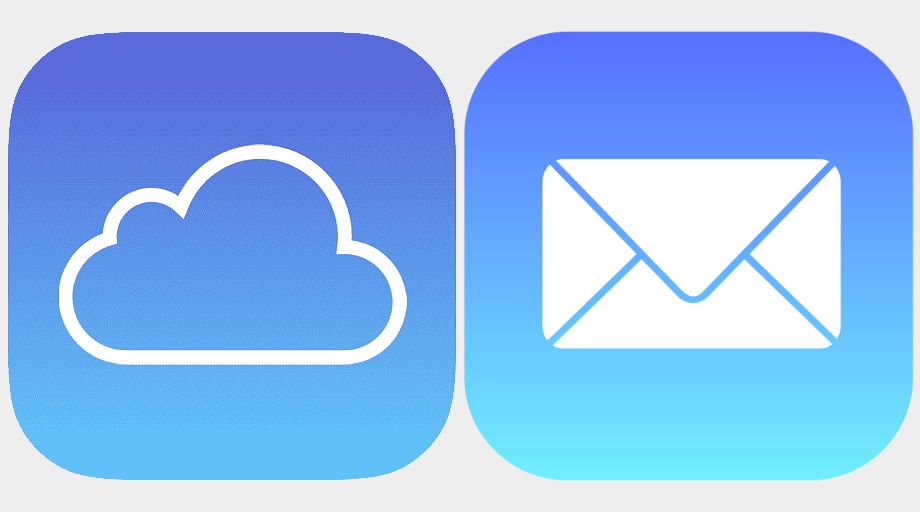Mitä tietää
- Mene Mail > Asetukset > Allekirjoitukset ja valitse allekirjoituksesi. Valitse Muoto valitaksesi fontin, värin ja tyylin.
- Paikanna kuva Spotlightilla tai Finderilla ja vedä se sitten haluttuun kohtaan allekirjoituksessa.
- Siirry kohtaan säveltää -välilehti asetusikkunassa ja varmista Rikas teksti on valittu alla Viestin muoto.
Tässä artikkelissa kerrotaan, kuinka tekstin muotoilua ja kuvia käytetään Apple Mail -allekirjoituksissa. Ohjeet koskevat Mac OS X 10.4 (Tiger) -käyttöjärjestelmää ja uudempaa.
Tekstin muotoilun ja kuvien käyttäminen Apple Mail -allekirjoituksissa
Värien, tekstin muotoilun ja kuvien lisääminen allekirjoitukseen Apple Mailissa:
-
Valitse Asetukset alapuolella Mail valikko näytön yläreunassa. Pikanäppäin on Command+, (pilkku).
-
Siirry kohtaan Allekirjoitukset -välilehti.
-
Korosta allekirjoitus, jota haluat muokata.
-
Sinulla on useita vaihtoehtoja oikeanpuoleisen ruudun tekstin muotoiluun:
- Voit määrittää fontin valitsemalla Muoto | Näytä fontit valikosta ja valitse haluamasi fontti.
- Määritä väri valitsemalla Muoto | Näytä värit valikosta ja napsauta haluamaasi väriä.
- Lihavoi, kursivoi tai alleviivaa tekstiä valitsemalla Muoto | Tyyli valikosta ja sen jälkeen haluamasi kirjasintyyli.
- Jos haluat lisätä kuvan allekirjoitukseesi, etsi haluamasi kuva Spotlightilla tai Finderilla ja vedä se sitten haluttuun kohtaan allekirjoituksessa.
-
Siirry kohtaan säveltää -välilehti asetusikkunassa.
-
Varmista että Rikas teksti on valittu alla Viestin muoto: allekirjoitusten muotoilua varten.
Jos haluat muotoilla edistyneempää muotoilua, luo allekirjoitus HTML-editorissa ja tallenna se verkkosivuna. Avaa sivu Safarissa, korosta kaikki ja kopioi. Liitä lopuksi uusi allekirjoitus Mailissa. Tämä ei sisällä kuvia, jotka voit lisätä käyttämällä yllä olevaa menetelmää.